マルチフォトカラリオ EP-702Aの取扱説明書・マニュアル [全2ページ 0.69MB]
4117229_00.PDF
http://dl.epson.jp/.../4117229_00.PDF - 0.69MB
- キャッシュ
4220view
2page / 0.69MB
4117229 BK1-B Rev.04117229 Pantone 17951-B Rev.09.以上で準備完了です。お手持ちのデータを印刷してみましょう。■ 印刷方法は・・・・・・・・・ N『操作ガイド』-「パソコンから印刷」■ もしも印刷できなかったら・・・・・ N『操作ガイド』-「パソコン接続時のトラブル対処」押すコネクタの向きに注意して接続ソフトウェア CD-ROM をセットWindows の場合Mac OS X の場合画面の指示に従ってインストールを進めます。クリック表示された画面内のアイコンをダブルクリック印刷設定画面でインク残量が表示されていれば、正常に印刷できます。電源ランプと液晶画面の消灯を確認6.電源をオフにします。手順 8 のパソコンの画面で指示があるまでは、電源をオンにしないでください。7.パソコン本体にUSB ケーブルを接続します。8.ソフトウェアをインストールします。右記の「インストール条件」をご覧ください。「コンピュータの管理者」アカウント(管理者権限のあるユーザー)でログオンしてください。※ Windows 98・Windows Me では、表示される画面が異なります。[おすすめインストール]をクリックしてください。L• Windows Vista で「自動再生」画面が表示されたら[EPSETUP.EXE の実行]をクリックします。続けて表示される「ユーザーアカウント制御」画面では[許可]または[続行]をクリックします。なお、管理者のパスワードが求められたときは、パスワードを入力して操作を続行してください。• 上の画面が表示されないときは、[マイコンピュータ](または[コンピュータ])の中の CD-ROM ドライブをダブルクリックし、[EPSETUP]のアイコンをダブルクリックします。• 新しいハードウェアを追加するためのウィザード画面が表示されたときは、本製品の電源をオフにし、[キャンセル]をクリックして画面を閉じてください。•インストール中に、古いバージョンのソフトウェアがインストールされている旨のメッセージが表示されたときは、画面の指示に従ってソフトウェアCD-ROM に収録されている新しいバージョンのソフトウェアをインストールしてください。古いバージョンでは、一部の機能が正常に動作しないことがあります。パソコンとつないで使うときはインストール条件WindowsMacintoshWindows 98・Windows Me・Windows 2000・Windows XP・Windows Vista※ Windows Internet Explorer 7.0 以降では、Web ページを用紙の幅に収まるように印刷する機能が標準搭載されているため、EPSON Web-To-Page(エプソン ウェブ トゥ ページ)は非対応です。※ Windows 98・Windows Me では、プリンタドライバ、スキャナドライバのみ動作可能です。これ以外のソフトウェアは使用できません。Mac OS X v10.3.9 以降※ ファストユーザスイッチ機能(複数のユーザーが同時に 1 台のパソコンにログオンできる機能)には対応しておりません。インストール時および使用時には、ファストユーザスイッチ機能をオフにしてください。Windows 7 および Mac OS X の新バージョンの対応状況は、エプソンのホームページをご覧ください。< http://www.epson.jp >準備が完了したら本製品のマニュアルについて□操作ガイド本製品の使い方全般を説明しています。□パソコンでの印刷・スキャンガイド(電子マニュアル)ソフトウェア CD-ROM に収録されています。ソフトウェアのインストールの際パソコンにインストールされます。パソコンとつないだときの詳しい使い方を説明しています。また、インターネットを介して、エプソンのホームページなどに接続し、最新ソフトウェアのダウンロードや、最新情報を入手することができます。ソフトウェアのマニュアルについて本製品に付属のソフトウェアは以下の通りです。付属のソフトウェアの操作方法は各ソフトウェアのヘルプをご覧ください。○ プリンタドライバ画像や文書を印刷するためのソフトウェアです。○ スキャナドライバ:EPSON Scan(エプソン スキャン)画像や文書をスキャンするためのソフトウェアです。○ E-Photo(イーフォト)さまざまな用紙に写真を簡単にプリントできるソフトウェアです。○ Epson Print CD(エプソン プリント シーディー)CD/DVD のレーベルをデザインして CD/DVD に直接印刷できるソフトウェアです。○ EPSON Web-To-Page(エプソン ウェブ トゥ ページ)Web ページを用紙の幅に収まるように印刷するソフトウェアです。Windows 用だけです。○ EPSON PRINT Image Framer Tool(エプソン プリント イメージ フレーマー ツール)P.I.F. フレーム(写真枠)を追加・作成するソフトウェアです。○ 読ん de!! ココ パーソナルスキャンした文書の文字データをテキストデータに変換するソフトウェアです。無線プリントアダプタ「PA-W11G2」をご利用の方へWindows 環境で PA-W11G2 のセットアップ後、EPSON Scan が起動できないときは、ネットワーク接続設定が正常に完了していない可能性があります。そのようなときは、以下の手順でネットワーク接続の設定をしてください。① [スタート]-[すべてのプログラム](または[プログラム])-[EPSON Scan]-[EPSON Scan の設定]の順にクリックします。② [スキャナの選択]リストで本製品を選択し、[接続方法]で[ネットワーク接続]をクリックして、[ネットワークスキャナの指定]-[追加]をクリックします。③ 自動的に本製品が検索されたことを確認し、IP アドレスをクリックして[OK]をクリックします。
参考になったと評価
 9人が参考になったと評価しています。
9人が参考になったと評価しています。
その他の取扱説明書

1489 view
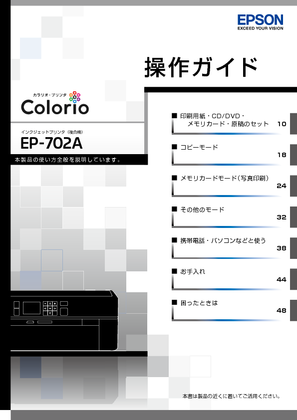
1978 view

372 view
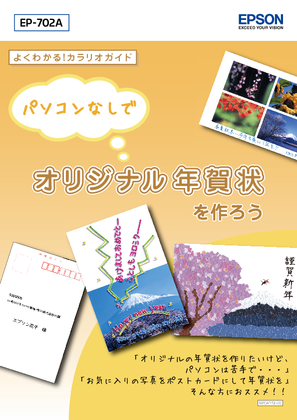
327 view

282 view
もっと見る





